Ini adalah beberapa Desktop di kompi ane keren gak?
sekarang ane mau bahas tentang modding Desktop.
Semoga bermamfaat.
Apa sih desktop modding itu?
Desktop modding adalah suatu kegiatan memodifikasi tampilan desktop dan user interface dari suatu sistem operasi.
Tujuannya?
banyak, tergantung pemilik dari desktop tersebut.
antara lain, untuk mempermudah penggunaan, mempercantik tampilan user interface itu sendiri, atau ada juga beberapa yang ingin menampilkan tampilan dari OS (operating system) lain ke desktopnya.
Caranya?
Disini kita menawarkan tutorial, software (gratis dan kracked), dan trik-trik untuk memodifikasi tampilan windows agan.
simply read the tutorials, download, and try!

Apa sih desktop modding itu?
Desktop modding adalah suatu kegiatan memodifikasi tampilan desktop dan user interface dari suatu sistem operasi.
Tujuannya?
banyak, tergantung pemilik dari desktop tersebut.
antara lain, untuk mempermudah penggunaan, mempercantik tampilan user interface itu sendiri, atau ada juga beberapa yang ingin menampilkan tampilan dari OS (operating system) lain ke desktopnya.
Caranya?
Disini kita menawarkan tutorial, software (gratis dan kracked), dan trik-trik untuk memodifikasi tampilan windows agan.
simply read the tutorials, download, and try!

Ada resikonya gak?
Pasti ada, orang lagi tidur aja ada resikonya gan.. (pas tidur tiba2 gempa, maybe
 )
)Mulai dari kerusakan file2 windows agan, sampai harus install ulang.
Tapi selama agan melakukan segalanya sesuai prosedur dan tidak lupa untuk membuat system restore point sebelum melakukan sesuatu, resiko-resiko tersebut bisa dihindari.
1.Rainmeter

Rainmeter adalah aplikasi untuk memonitor proses atau system windows di desktop. Dilengkapi dengan macam macam skin yang keren dan pemakaian memory yang cukup bersahabat. Jadi jangan takut install karena takut bikin berat komputer.
Spoiler for Rainmeter
in Action:
Jenis skin rainmeter bisa dibagi jadi beberapa macam:
• Displaying Date/Clock
• Monitoring System & Computer performance
• Weather Report
• Feed (rss/twitter)
• Drive Meter
Compatibility: Windows XP, Windows Vista, Windows 7
Quote:
| Saya tekankan lagi, karena rainmeter fungsinya meminta feed dari internet (untuk weather dan RSS feed) dalam tempo yang cukup sering, beberapa antivirus mungkin akan memberitahukan bahwa Rainmeter adalah virus. Tenang saja, ini adalah FALSE POSITIF. |
Rainmeter Tutorial
Untuk settings beberapa elemen seperti RSS Feed, GMail, Twitter, Weather Code, Location, dan beberapa elemen lainnya yang memerlukan kustomisasi personal, bisa diakses lewat pilihan configuration. Double click icon rainmeter di system tray, pilih configuration. Disana ada beberapa setting yang bisa diedit untuk kebutuhan personal.
• Saat installing, pastikan pilihan add shortcut to startup folder diaktifkan
• Setelah installing selesai, rainmeter kalian langsung bisa dipakai. Caranya klik kanan icon rainmeter di system tray, pilih config untuk memilih skin yang akan dipakai.
(note: Penjelasan berikut hanya berlaku pada skin default enigma 1.1 yaitu Enigma)

Elemen – Elemen yang perlu diedit:
• Weather Code : Diisi code weather kalian yang bisa didapat dari weather.yahoo.com
• Masuk ke weather.yahoo.com ketik nama kota yang akan dicari kode nya di search bar, setelah selesai loading page nya, klik icon lalu copy code weather yang ada di URL nya. Misalnya untuk kode weather Yogyakarta IDXX0058
• GMail username: Username GMail kalian. Tanpa "@gmail.com"
• GMail Password: Passwordnya
• Color Icon: Untuk ganti warna seluruh icon enigma. W untuk putih B untuk hitam
• APP: Nama aplikasi yang akan didisplay di skin launchernya enigma.
• APPPath: Address aplikasinya. Path .exe nya.
• APPLabel: Label yang akan didisplay di skin launcher nya enigma.
Lainnya pretty self explanatory, kan? (bisa diartiin sendiri)
Quote:
|
Saat ini Weather Skin yang pake AccuWeather.com sebagai feeder
nya sudah tidak lagi berfungsi. Sebagai alternatif, silahkan cari skin
yang memakai Weather.yahoo.com agar skin weather kalian bisa jalan
seperti biasanya. Sampai sekarang belum ada cara fix nya, mungkin kasus
yang sama dengan weather.com saat mereka menarik feed weathernya untuk
wilayah di luar U.S |
Untuk skin selain enigma, cara ganti rss feed nya:
klik kanan skin, pilih skin menu, edit skin.
Baca sebentar disana biasanya ada cara gantinya.
cari tulisan RSS (ctrl+F aja) atau URL RSS, copy kesana URL rss yang mau diganti.
Cara memakai skin yang sudah didownload:
• Copy folder skin nya, paste ke My Documents/Rainmeter/Skin
• Klik kanan icon rainmeter pilih refresh all
• Pilih config, silahkan pilih skin yang tadi didownload.
Optional supaya tema rainmeter nya yang dulu bisa dipake lagi tanpa setting manual
Pernah ngeset rainmeter terus mau dipake lagi? Tapi sudah lupa yang mana aja yang dipake dan posisinya dimana aja?
worry no more. Di Rainmeter 1.1 sekarang ada Rain Themes
Bisa diakses melalui system tray (klik kanan icon rainmeter di system tray, pilih themes > manage themes) atau dari Start button > All Programs > Rainmeter > RainThemes
Ketik nama theme yang diinginkan di kotak bawah dan klik Save, bisa juga mengikutsertakan wallpapernya untuk disimpan.
Dengan begini rangkaian skin Rainmeter bisa dibuka lagi dan bisa dipindah-pindah ke komputer lain. Dengan catatan bahwa di komputer lain sudah terdapat rainmeter dan skin yang diperlukan.
Lokasi file themes disimpan di
Windows XP:
Windows 7 :Quote:
C:\Program Files\Rainmeter\Addons\RainThemes\Themes Quote:
C:\Users\YourName\Appdata\Roaming\Rainmeter\Themes
Link Download Skin Rainmeter:
Spoiler for link:
2. Dock

Dock adalah aplikasi pengganti shortcut di desktop yang dapat dikustomisasi dan punya bermacam macam skin keren. Cocok buat yang ga suka lagi sama shortcut default nya, atau buat mereka yang mau buat tampilan seperti Apple Macintosh.
Saya punya 3 pilihan dock yang sesuai dengan selera dan kemampuan mesin komputer kalian:
Pilihannya:
Compatibility: Windows XP, Windows Vista, Windows 7Quote:
• ObjectDock Dock yang paling ringano Kelebihan: Ga banyak makan Resource, Free, Gampang di customize, banyak skin nya.
o Kekurangan: Ga punya banyak add-ons.Quote:
• RocketDock Dock yang resourcenya moderateo Kelebihan: Free, banyak add-ons nya, banyak skin nya, gampang dicustomize.
o Kekurangan: Lumayan berat untuk laptop spek rendah seperti saya T.TQuote:
• XWindowsDock Dock paling berat disinio Kelebihan: Free, customisasi nya yang paling ekstrim diantara 3 Dock ini.
o Kekurangan: Berat! Add-ons nya sangat sedikit (mungkin karena udah tertutupi dengan customisasi nya), Skin nya juga masih sedikit. Ga bisa dipindah lokasi docknya, selalu
ada di bawah.
Tutorial Dock
Cara nambah item atau ganti icon di Dock:
ObjectDock:
Klik kanan dock, Add, Add new shortcut, Pilih folder yang mau dibuat di dock. Edit title untuk nama icon di dock, browse link foldernya, ganti iconnya lewat Change Image. Format icon yang bisa dipakai di OD: *.jpg *.ico *.png *.tga
RocketDock:
Klik kanan dock, Add item (File untuk aplikasi berekstensi .exe, Path untuk Folder). Ganti iconnya klik kanan icon yang mau diganti, icon setting, klik tanda + di bawah, browse ke folder iconnya, pilih icon baru nya. Supaya Rocketdock nya ga menghalangi window yang dibuka, coba cara ini
XWindowsDock:
Klik kanan dock, Add > Folder. Untuk add aplikasi Add > File. Ganti icon nya, klik kanan Icon yang mau diganti, edit, change, pilih icon nya.
Dari dock juga bisa dimasukin shortcut buat Shutdown.
caranya:
- Pake aplikasi Shutoff Buat shortcut file *.exe nya di Dock Download
- Pake Grj (Gehrunnerjunge) Buat shortcut file *.exe nya di Dock Download
Cara nambah atau ganti skin Dock:
RocketDock:
Skin yang sudah di download dicopy ke folder skin di C:\Program Files\RocketDock\Skin.
Terus restart rocketdock nya.
Cara apply nya klik kanan dock nya, pilih dock settings. Di bagian Styles pilih skin yang sudah dipasang tadi.
ObjectDock:
Skin yang sudah didownload dicopy ke folder Backgrounds di C:\Program Files\Stardock\ObjectDock\Backgrounds.
Restart dock nya.
Cara apply nya klik kanan dock nya, pilih dock settings. Di bagian Appearance pilih background yang sudah dicopy tadi.
XWindows Dock:
Skin yang sudah didownload dicopy ke C:\Program Files\XWindowsDock\Skins.
Klik kanan di dock, pilih preferences. Di bagian panel klik refresh, pilih skin yang mau diganti, apply.
Stack docklet
Stack Docklet in action:
Stackdocklet adalah docklet buat dock yang berfungsi sebagai "Folder" yang bisa diisi shortcut lagi supaya gak terlalu banyak shortcut di dock nya atau pengelompokan shortcut, dan buat dock jadi lebih rapi.
Link download buat docklet lainnya
Code:http://rocketdock.com/addons/docklets/popular
Cara buat stackdock:
Khusus di RocketDock dan ObjectDock, karena di Xwindows Dock udah disediakan secara default.
- Download Stackdock di sini
- Extract foldernya ke C:\Program Files\Rocketdock\Docklets (untuk RocketDock) atau C:\Program Files\Stardock\ObjectDock\Docklets\ (untuk ObjectDock)
Untuk RocketDock:
- Setelah di extract, restart rocketdock kamu. Klik kanan di dock nya, pilih add item, pilih StackDocklet.
- Setting Folder yang akan dijadiin Stack. Misalnya Folder My Pictures. Klik kanan icon stackdock nya, pilih foldernya C:\Documents and Settings\User\My Documents\My Pictures ; pilih iconnya, OK. Ada 2 pilihan bentuk Stack, Fan sama Grid.
Untuk ObjectDock:Spoiler for installing stackdock di rocketdoock:
- klik kanan dock, pilih Add, pilih Add New "Stack" Dock.
- Selanjutnya sama seperti pengaturan di Rocketdock.
Untuk XWindowsDock:
- Klik kanan dock, add, stack from folder, pilih folder nya.
Cara untuk masukin aplikasi ke stackdock:
Buat 1 folder (terserah dimana) masukin isinya Shortcut yang mau dibuat stacknya. Misalnya MSWord, copy word.exe terus paste as shortcut ke folder yang dibuat tadi. Terus di bagian target folder nya, browse folder yang isinya shortcut yang sudah dibuat tadi, pilih file shortcut nya
Quote:
|
PENTING!!
Untuk pengguna Vista dan 7, matikan dulu UAC
nya! Cara mematikan UAC, di Control Panel ketik UAC di searchbar nya, terus pilih never notify. |
Link Download Skins Dock
Quote:
RocketDock
Spoiler for link:
ObjectDock
Spoiler for link:
X Windows Dock
Spoiler for link:
3. Visual Style
Spoiler for Visual
Style:
Bosan dengan tema windows yang itu itu aja? Xp yang warna biru sama ijo norak, vista dengan warna item transparannya yang gak terlalu menarik, atau 7 yang ga jauh dengan vista..
Dengan visual style, taskbar ini bisa diganti dengan yang lebih baik.
Di luar sana ada ribuan Visual style yang luar biasa menunggu untuk dipakai. Jadi, kenapa hanya memakai default?
Tutorial
Cara pakai Visual style:
Pake Tune Up Utilities:
Ini cara yang paling gampang, tinggal klik klik beres.
Sayang nya hanya berlaku di Windows XP dan Vista. Karena Tune Up belum bisa ganti style nya windows 7..
Di menu Tune Up Syler, atau di customize windows, pilih adjust look and feel of windows.
Klik add untuk menambahkan visual style nya, lalu apply untuk memakainya.
Cara Manual:
Buat yang males nginstall Tune Up, ada cara manual yang bisa dipake (cara ini beresiko, DO IT WITH YOUR OWN RISK):
XP:
• Patch dulu uxtheme.dll nya pake uxtheme Multi Patcher 6.0
http://www.softpedia.com/get/System/...iPatcher.shtml.
WARNING: Buat XP SP 3 harus menggunakan multi patcher 7.1
http://www.softpedia.com/get/System/...iPatcher.shtml
• Copy Folder yang isinya Visual style yang sudah kamu download ke C:\WINDOWS\Resources\Themes
• Klik kanan desktop, properties, di tab Appearence, pilih aja di dropdown windows styles and button nya.
• jika visual style yang sudah anda copy ke lokasi diatas tidak muncul di klik kanan > tab appearance, anda bisa langsung double klik visual style yang ingin anda gunakan (yang formatnya *.msstyle)
Vista:
• Download dan install Patch nya di sini
• Restart komputerCode:http://deepxw.blogspot.com/2008/11/universal-theme-patcher.html
• Double click visual style yang sudah didownload.
Win 7:
• Download dan install Patch nya disini:
• Restart komputerCode:http://deepxw.blogspot.com/2008/11/universal-theme-patcher.html
• Copy folder visual style yang sudah didownload ke C:\WINDOwS\Resources\Themes\
• Double click file theme nya. (Ingat, file nya ber-ekstensi *.theme, bukan *.msstyle seperti windows XP dan Vista, jadi jangan sampe salah download)
Troubleshooting
Buat yang Win7 nya balik ke theme classic lagi setelah ganti VS:Other:
• Bisa jadi windowsnya disetting 'Best Performance'.
Buka control panel ? Klik System & Security ? Klik advance system setting di sidebar sebelah kiri.
2. Buat yang Windows 7 Starter / Home basic :
• Theme Service nya gak diidupin
Run (win + R) 'services.msc'. Scroll sampe ketemu 'Themes'. Kalo disitu tulisannya 'Disabled/Manual', ganti jadi 'Automatic'. Double klik theme, pilih startup type nya 'Automatic'.
Bisa mencoba ini buat nambah transparency sama ganti wallpaper.
Windows 7 Starter dan Home Basic editions sangant dibatasin dalam hal kustomisasi GUI. Anda tidak mendapatkan fitur Aero, Tidak bisa mengganti Wallpaper. Faktanya Anda tidak melihat "Personalize" di menu desktopyang berfungsi untuk mengganti theme, wallpaper, screen saver, sounds, dll.
Untuk itu sekarang ada software "Personalization Panel" yang menjawab itu semua
Download disini
Spoiler for Personalization Panel:
Fitur - fiturnya antara lain:* Mengganti Desktop wallpaperNB : khusus untuk Windows 7 Starter dan Home Basic edition saja.
* Mengaktifkan fitur gonta-ganti Theme
* Mengaktifkan fitur Aero glass / Transparant
* Desktop context menu integration
* Mengganti warna pada window dan taskbar
* Ada versi portablenya juga
• Mengganti Gambar Start Button pada Windows 7 silahkan liat di thread Windows 7 Start Button (orb) Changer v1.0
• Untuk merename explorer.exe, user harus punya "ownership" untuk melakukan perubahan kepada file windows. Cara mudah mengintegrate Taking Ownership ke shell context menu silahkan ke sini
• Membuat icon di taskbar windows 7 ngumpul di tengah
silahkan ke sini untuk lebih lanjut
Link Download Visual Style:
Quote:
* http://browse.deviantart.com/?qh=&se...q=visual+style* http://styleweb.s59.xrea.com/dl.htm
* http://browse.deviantart.com/?qh=&se...al+style+vista ? for Vista link
* http://www.pallab.net/2009/09/13/twe...visual-styles/ ? for win 7 link
* http://browse.deviantart.com/?qh=&se...indows+7+theme ? for win 7 link
* http://www.customize.org/xpthemes
* http://www.kaskus.us/showthread.php?t=29044413. CD Art Display atau CAD
Aplikasi untuk menampilkan lagu yang sedang diputar di desktop, berikut CD Cover nya. Aplikasi ini cara kerjanya membaca tag mp3 juragan juragan sekalian, apakah ada covernya, lirik, dan sebagainya. Khusus untuk cover (sesuai namanya, CD Art Display) bisa didownload online pake aplikasi ini, tapi kalo lirik tergantung tag mp3 nya, apakah ada atau tidak. Untuk lirik, Silahkan mampir ke thread di Kaskus berikut untuk lebih lengkapnya tentang minilyrics. Thread Kaskus MiniLyrics by kiddz
Compatibility: WinXP, Vista, Win 7
Spoiler for CAD
in Action:
Aplikasi untuk menampilkan lagu yang sedang diputar di desktop, berikut CD Cover nya. Aplikasi ini cara kerjanya membaca tag mp3 juragan juragan sekalian, apakah ada covernya, lirik, dan sebagainya. Khusus untuk cover (sesuai namanya, CD Art Display) bisa didownload online pake aplikasi ini, tapi kalo lirik tergantung tag mp3 nya, apakah ada atau tidak.
List player yang compatible dengan CAD :
Spoiler for list:
Cara startup CAD dengan windows:
• Copy CAD.exe nya, paste as shortcut ke Folder Startup Windows.
• Cara akses folder startup windows: Start button ? Startup ? Klik kanan explore.
Cara mengganti dan menambah skin CAD:
• Skin yang sudah didownload diextract dan langsung bisa dicopy ke folder C:\Program Files\CAD\Skins
• Klik kanan CAD nya di desktop, skin ? pilih skin baru nya.
Untuk Lebih Lengkapnya ke thread Modding Dekstop Di Kaskus








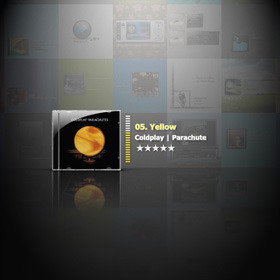

Tidak ada komentar:
Posting Komentar